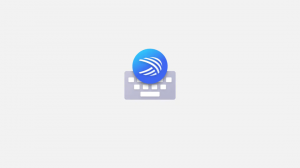Come trovare la versione BIOS o UEFI in Windows 10

Potrebbe essere utile trovare la versione del firmware BIOS o UEFI in Windows 10 senza riavviare il PC. In questo articolo vedremo tutti i modi possibili per farlo senza utilizzare uno strumento di terze parti. Eccoci qui.
Potresti voler trovare la versione attuale del BIOS per vedere se sul tuo dispositivo è installata l'ultima versione del firmware BIOS o UEFI. Prima di continuare, guarda Come sapere se Windows 10 funziona in modalità UEFI o in modalità BIOS legacy.
BIOS è un software speciale integrato nella scheda madre del computer. Avvia il sistema operativo installato sul PC. Viene anche chiamato firmware della scheda principale.
UEFI (Unified Extensible Firmware Interface) è una versione moderna del firmware creata in sostituzione del BIOS. Ha lo scopo di affrontare le limitazioni del BIOS e rendere la configurazione hardware iniziale più flessibile e semplice.
Per trovare la versione del BIOS o UEFI in Windows 10, Fare quanto segue.
- Aprire un prompt dei comandi con privilegi elevati.
- Digita il seguente comando:
wmic BIOS ottiene nome, versione, numero di serie
Il comando produce il seguente output:
In alternativa, puoi utilizzare l'app integrata System Information per recuperare informazioni sul firmware corrente installato nel tuo hardware. Ecco come si può fare.
premi il Vincita + R tasti di scelta rapida insieme sulla tastiera e digita il seguente comando nella casella Esegui:
msinfo32
Suggerimento: vedi l'elenco definitivo di tutte le scorciatoie da tastiera di Windows con i tasti Win.
Fare clic sulla sezione Riepilogo sistema a sinistra. Guarda il valore della versione/data del BIOS nel riquadro di destra.
Infine, puoi trovare la tua versione del BIOS nel Registro di sistema. Nota: questo non è applicabile ai sistemi UEFI.
- Apri l'app Editor del registro.
- Vai alla seguente chiave:
HKEY_LOCAL_MACHINE\HARDWARE\DESCRIPTION\System\BIOS
Suggerimento: vedi come accedere direttamente alla chiave di registro desiderata con un clic.
- Nel riquadro di destra, controlla i valori denominati Versione BIOS e BIOSReleaseDate.
Questo è tutto.